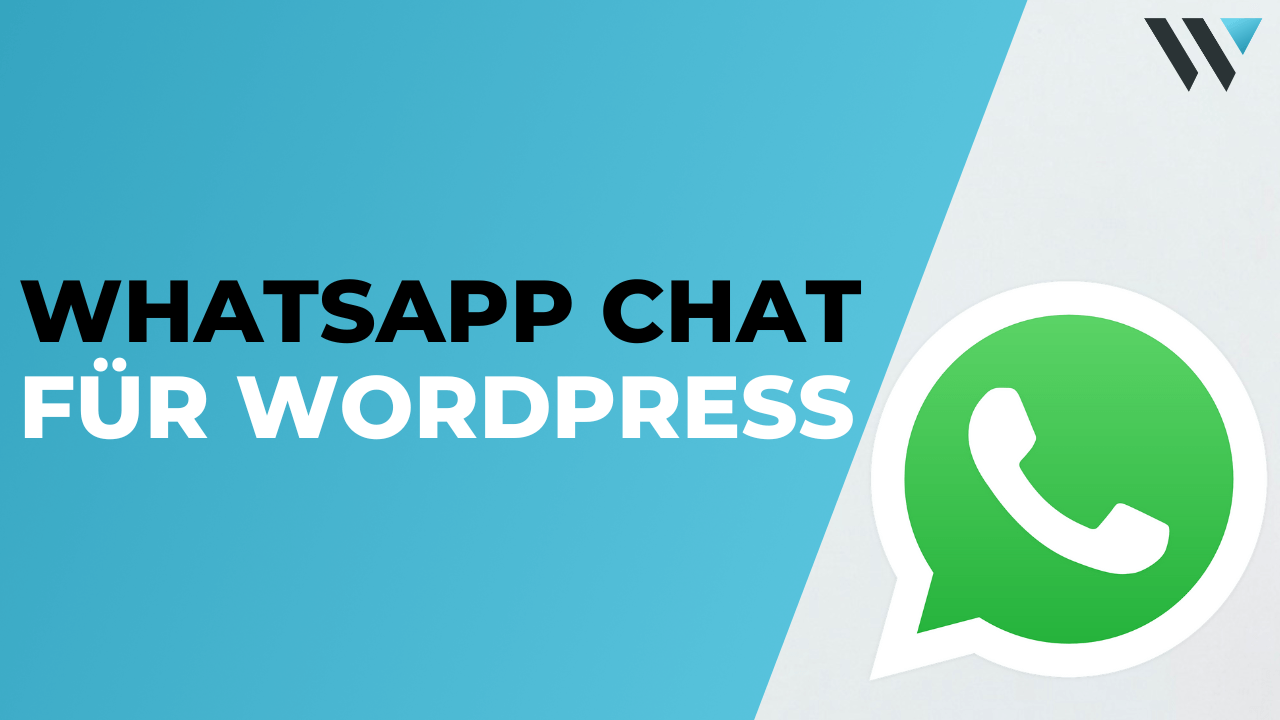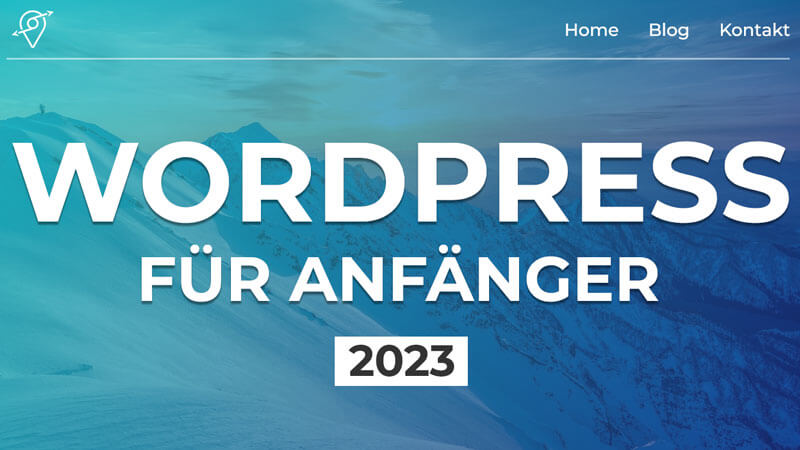In diesem Blogbeitrag zeige ich dir, wie du deine WordPress-Website mit einem Passwort schützen kannst. Dabei werden wir sowohl die gesamte Website als auch einzelne Seiten und Beiträge absichern. Zum Schluss erkläre ich noch, wie du Beiträge bestimmter Kategorien mit einem Passwort schützen kannst.
Warum ein Passwortschutz sinnvoll ist
Ein Passwortschutz kann in vielen Situationen nützlich sein. Vielleicht möchtest du nicht, dass jeder uneingeschränkten Zugriff auf deine Website oder bestimmte Teile davon hat. Ein Passwortschutz bietet eine einfache Möglichkeit, sensible Inhalte nur für ausgewählte Personen zugänglich zu machen.
Die gesamte Website mit einem Passwort schützen
Der erste Schritt besteht darin, die gesamte Website mit einem Passwort zu versehen. Das geht schnell und einfach mit einem Plugin:
- Plugin installieren: Gehe im Dashboard zu „Plugins“ und klicke auf „Neues Plugin hinzufügen“. Suche nach „Password Protected“ und installiere das Plugin Password Protected vom gleichnamigen Anbieter. Aktiviere es direkt im Anschluss.
- Einstellungen konfigurieren: Gehe zu den Einstellungen des Plugins. Aktiviere den Passwortschutz für die gesamte Website und setze einen Haken bei Administratoren und eingeloggten Benutzern, damit diese nicht das Passwort eingeben müssen.
- Passwort festlegen: Trage dein gewünschtes Passwort ein.
- Optionen anpassen: Optional kannst du bestimmten IP-Adressen Zugriff gewähren und einstellen, wie lange das Passwort gültig ist, bevor es erneut eingegeben werden muss.
- Änderungen speichern: Vergiss nicht, deine Änderungen zu speichern.
- Passwortabfrage testen: Öffne die Website in einem anderen Browser oder in einem privaten Fenster, um die Passwortabfrage zu überprüfen.
Einzelne Seiten und Beiträge mit einem Passwort schützen
Für den Schutz einzelner Seiten oder Beiträge benötigst du kein zusätzliches Plugin. WordPress bietet diese Funktion bereits von Haus aus an:
- Seite/Beitrag auswählen: Gehe zu „Seiten“ oder „Beiträge“ und wähle die Seite oder den Beitrag aus, den du schützen möchtest.
- Sichtbarkeit ändern: In der rechten Leiste änderst du die Sichtbarkeit von „Öffentlich“ auf „Passwortgeschützt“ und vergibst ein Passwort.
- Änderungen speichern: Aktualisiere die Seite oder den Beitrag und überprüfe die Passwortabfrage in einem neuen Tab.
Beiträge bestimmter Kategorien mit einem Passwort schützen
Um Beiträge aus bestimmten Kategorien mit einem Passwort zu schützen, verwenden wir ein weiteres Plugin:
- Plugin installieren: Gehe zu „Plugins“ und klicke auf „Neues Plugin hinzufügen“. Suche nach „PPWP“ und installiere das Plugin PPWP – Password Protect Pages. Aktiviere es anschließend.
- Kategorien schützen: Gehe zu „Beiträge“ und dann zu „Kategorien“. Aktiviere die Einstellung „Password Protect Categories“ und wähle die Kategorie aus, die du schützen möchtest. Vergib ein Passwort und speichere die Änderungen.
- Passwortabfrage testen: Gehe zu den Beiträgen und überprüfe die Passwortabfrage für Beiträge in der geschützten Kategorie.
Fazit
Mit diesen einfachen Schritten kannst du deine WordPress-Website effektiv mit einem Passwort schützen, sei es für die gesamte Website, einzelne Seiten und Beiträge oder spezifische Kategorien. Ein Passwortschutz bietet eine zusätzliche Sicherheitsebene und sorgt dafür, dass nur berechtigte Personen Zugriff auf bestimmte Inhalte haben.
Ich hoffe, dieses Tutorial war hilfreich für dich. Abonniere unseren Kanal und hinterlasse einen Daumen nach oben, um keine weiteren WordPress-Tutorials zu verpassen. Vielen Dank fürs Lesen und bis zum nächsten Mal!
Digitales High Five,
Abud